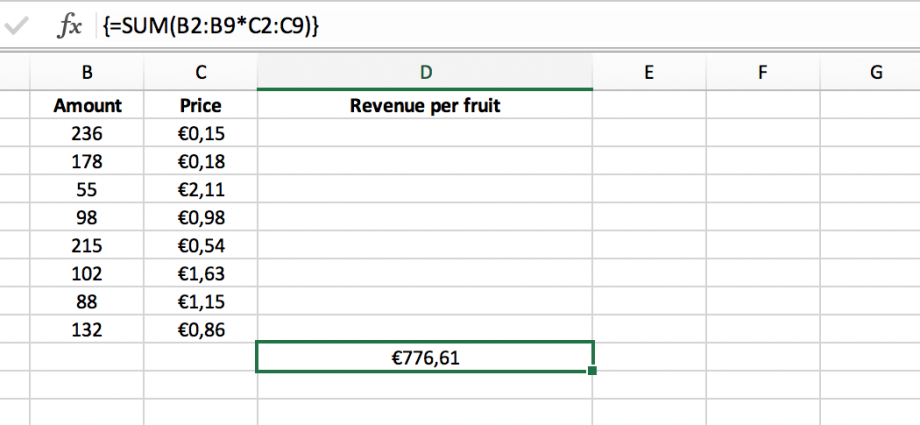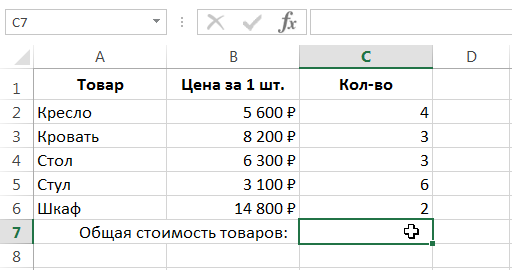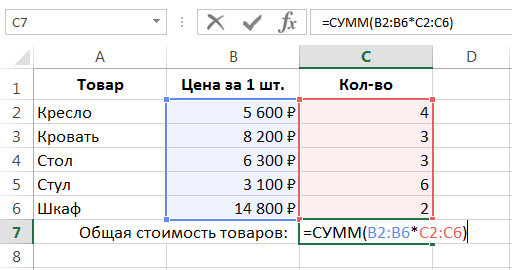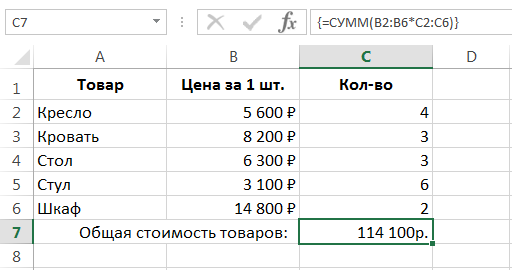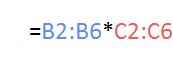На цьому уроці ми познайомимося з формулою масиву з однієї клітинки та розберемо гарний приклад її використання в Excel. Якщо ви ще зовсім не знайомі з формулами масивів, рекомендуємо спочатку звернутися до уроку, в якому описані основні принципи роботи з масивами в Excel.
Застосування формули масиву з однієї комірки
Якщо ви читали урок про формули багатокомпонентного масиву, то на малюнку нижче показана вже знайома вам таблиця. Цього разу наше завдання підрахувати загальну вартість усіх товарів.
Звичайно, ми можемо зробити класичний спосіб і просто підсумувати значення з діапазону комірок D2:D6. В результаті ви отримаєте бажаний результат:
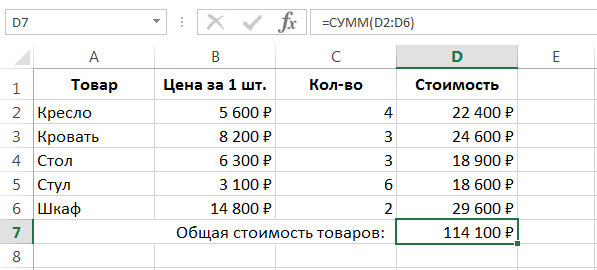
Але бувають ситуації, коли робити проміжні обчислення (в нашому випадку це діапазон D2:D6) немає сенсу, незручно або взагалі неможливо. У цьому випадку на допомогу приходить одноклітинна формула масиву, яка дозволить обчислити результат лише за однією формулою. Щоб ввести таку формулу масиву в Excel, виконайте такі дії:
- Виберіть комірку, у якій потрібно відобразити результат:

- Введіть таку формулу:

- Оскільки це формула масиву, введення потрібно завершити натисканням комбінації Ctrl + Shift + Enter. У результаті ми отримаємо результат, ідентичний розрахованому раніше.

Як працює ця формула масиву?
- Ця формула спочатку множить відповідні значення двох діапазонів:

- І на основі отриманих даних створює новий вертикальний масив, який існує тільки в оперативній пам'яті комп'ютера:

- Потім функція SUM підсумовує значення цього масиву і повертає результат.

Формули масиву – Це один із найскладніших і водночас корисних інструментів Microsoft Excel. Формули одноклітинного масиву дозволяють виконувати обчислення, які неможливо зробити іншим способом. У наступних уроках ми розглянемо кілька таких прикладів.
Отже, на цьому уроці ви познайомилися з формулами одноклітинного масиву та розібрали приклад розв’язання простої задачі. Якщо ви хочете дізнатися більше про масиви в Excel, прочитайте такі статті:
- Знайомство з формулами масивів у Excel
- Формули багатокомпонентного масиву в Excel
- Масиви констант в Excel
- Редагування формул масиву в Excel
- Застосування формул масиву в Excel
- Підходи до редагування формул масивів у Excel